Messenger nie może otworzyć załącznika lub linku? Oto co robić

Messenger nie może otworzyć załącznika lub linku? Dowiedz się, jak rozwiązać ten problem dzięki sprawdzonym krokom i wskazówkom.

Czy otrzymujesz kod błędu 0x80004002 podczas próby aktualizacji systemu operacyjnego Windows lub uruchamiania aktualizacji systemu Windows, to mamy cię w zasięgu? Poznaj pełne informacje o błędzie 0x80004002 i jak naprawić błędy aktualizacji systemu Windows, aby proces przebiegał płynnie i bez błędów.
Aby naprawić kod błędu 0x80004002, zalecamy narzędzie Zaawansowana naprawa systemu:
To oprogramowanie to kompleksowe rozwiązanie do naprawy błędów systemu Windows, ochrony przed złośliwym oprogramowaniem, usuwania śmieci i optymalizacji komputera w celu uzyskania maksymalnej wydajności w 3 prostych krokach:
Błąd aktualizacji systemu Windows 0x80004002 jest błędem związanym z uszkodzeniem wpisów rejestru lub podczas próby zainstalowania najnowszej wersji programów systemu Windows. Oto najczęstsze powody odpowiedzialne za kod błędu 0x80004002.
“There were some problems installing updates, but we’ll try again later. If you keep seeing this and want to search the web or contact support for information, this may help: (0x80004002)”
Mimo to uznaje się również, że za błąd aktualizacji systemu Windows 8004002 w systemach Windows 7, 8 i 10 odpowiedzialni są także inni winowajcy, tacy jak nagła instalacja systemu operacyjnego Windows, uszkodzenie plików systemowych, niepełna dezinstalacja programów systemu Windows, wirusy/złośliwe oprogramowanie infekcja.
Dlatego, aby naprawić kod błędu Windows Update 0x80004002, skompilowaliśmy odpowiednie rozwiązania, aby naprawić kod błędu 0x80004002 w Windows 10, 8 i 7.
Łatwy sposób na naprawę błędu Windows Update 0x80004002
Cóż, aby naprawić kod błędu 0x80004002 w systemie Windows 10, 8, 7, możesz wypróbować proste rozwiązanie, jeśli jesteś zaawansowany technicznie, uruchom profesjonalne zalecane narzędzie do naprawy komputera, jest to zaawansowane narzędzie naprawcze, które jest w stanie naprawić różne błędy systemu Windows i problemów, skanując tylko raz, a także pomagają zoptymalizować wydajność systemu Windows.
Alternatywne rozwiązania do naprawy błędu Windows Update 0x80004002
#Poprawka 1 – Uruchom narzędzie do rozwiązywania problemów z Windows Update
Zaleca się przeskanowanie systemu za pomocą wbudowanego narzędzia do rozwiązywania problemów z aktualizacją systemu Windows , aby naprawić różne błędy aktualizacji systemu Windows.
Tutaj postępuj zgodnie z instrukcjami, aby go uruchomić:
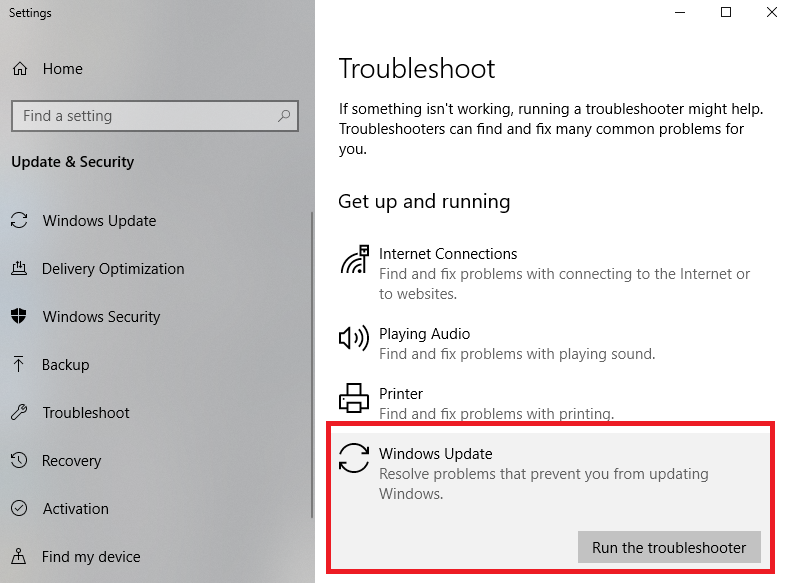
Teraz sprawdź, czy kod błędu aktualizacji systemu Windows 0x80004002 jest naprawiony, czy nie.
#Poprawka 2 – Przeskanuj system w poszukiwaniu złośliwego oprogramowania
Jak wspomniano powyżej, z powodu infekcji wirusowej podczas aktualizacji systemu operacyjnego Windows pojawia się kod błędu 0x80004002 lub błąd aktualizacji systemu Windows 80004002.
Cóż, aktualizacja systemu Windows oferuje aktualizacje, które usuwają efekt złośliwego oprogramowania, tak wiele wirusów i złośliwego oprogramowania atakuje aktualizacje systemu Windows, aby uniemożliwić jego instalację lub prawidłowe działanie.
Dlatego przeskanuj swój system za pomocą programu zabezpieczającego, który posiadasz, lub skorzystaj z programu Windows Defender. Upewnij się również, że program zabezpieczający jest zaktualizowany, aby zapewnić bezpieczeństwo komputera/laptopa.

#Poprawka 3 – Napraw uszkodzone pliki systemowe
Uszkodzony plik systemowy powoduje również kod błędu aktualizacji systemu Windows, taki jak 0x80004002. Możesz naprawić uszkodzony plik systemowy i naprawić go, wykonując następujące czynności:

Po zakończeniu procesu skanowania sprawdź, czy błąd aktualizacji systemu Windows 0x80004002 został naprawiony, jeśli nie, przejdź do następnego rozwiązania.
# Poprawka 4 – Rozwiązywanie problemów z siecią
Jeśli nadal napotykasz kod błędu 0x80004002, może się zdarzyć, że masz problemy z siecią, więc wykonaj poniższe kroki, aby rozwiązać problemy z siecią.
Dla Windows 7:
Dla Windows 8/8.1:
Skorzystaj z tego, aby naprawić błąd 0x80004002 w systemie Windows 10, 8, 7.
W systemie Windows 10:
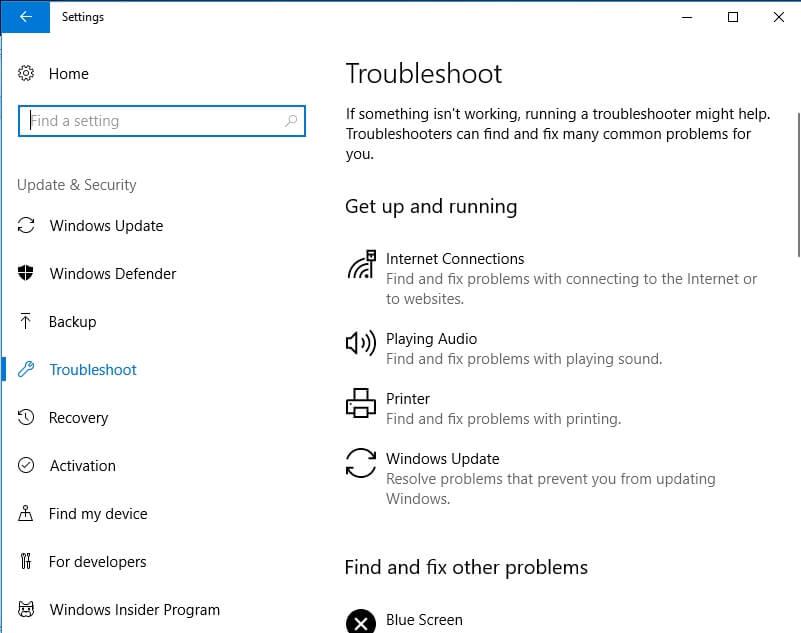
Mam nadzieję, że to zadziała, aby naprawić błąd aktualizacji systemu Windows 10 0x80004002.
#Poprawka 5 – Ręczne resetowanie składników aktualizacji systemu Windows
To rozwiązanie pomoże w ponownym uruchomieniu usługi BITS (usługa inteligentnego transferu w tle) i usługi aktualizacji systemu Windows, która pomoże naprawić błąd o kodzie 0x80004002 podczas aktualizacji systemu Windows.
Postępuj zgodnie z podanymi krokami ostrożnie:
net stop wuauserv
net stop cryptSvc
net stop bits
net stop msiserver
ren C:\Windows\SoftwareDistribution SoftwareDistribution.old
ren C:\Windows\System32\catroot2 Catroot2.old
net start wuauserv
net start cryptSvc
net start bits
net start msiserver
Zachowaj ostrożność podczas wpisywania poleceń w wierszu poleceń, a po zakończeniu wszystkiego spróbuj zaktualizować system Windows i sprawdź, czy pojawia się błąd aktualizacji systemu Windows 0x80004002.
#Poprawka 6 – Napraw uszkodzony rejestr
Cóż, jak już omówiliśmy powyżej, błąd 0x80004002 pojawia się z powodu uszkodzenia lub uszkodzenia rejestru systemu Windows. Dlatego musisz naprawić uszkodzone pliki rejestru, ale jest to bardzo ryzykowne, ponieważ mały błąd podczas modyfikacji rejestru może uszkodzić cały system.

W takim przypadku sugerujemy skorzystanie z profesjonalnego zalecanego narzędzia do naprawy rejestru, aby łatwo naprawić uszkodzenie rejestru.
#Poprawka 7 - Zarejestruj pliki systemowe
Aby pobrać i zainstalować aktualizacje systemu Windows, wymagane są ważne pliki systemowe Windows (w formacie .dll). A jeśli pliki systemowe nie są zarejestrowane, może pojawić się kod błędu aktualizacji systemu Windows 0x80004002.
Postępuj zgodnie z instrukcjami, aby zarejestrować brakujące pliki systemowe:
regsvr32 Qmgr.dll /s
regsvr32 Qmgrprxy.dll /s
# Fix 8 – Pobierz ręcznie Windows Update
Zamiast polegać na aktualizacji systemu Windows, spróbuj ręcznie zainstalować aktualizację systemu Windows. Potrzebną aktualizację można pobrać z katalogu aktualizacji firmy Microsoft.
Postępuj zgodnie z instrukcjami, aby ręcznie zaktualizować system Windows 10:

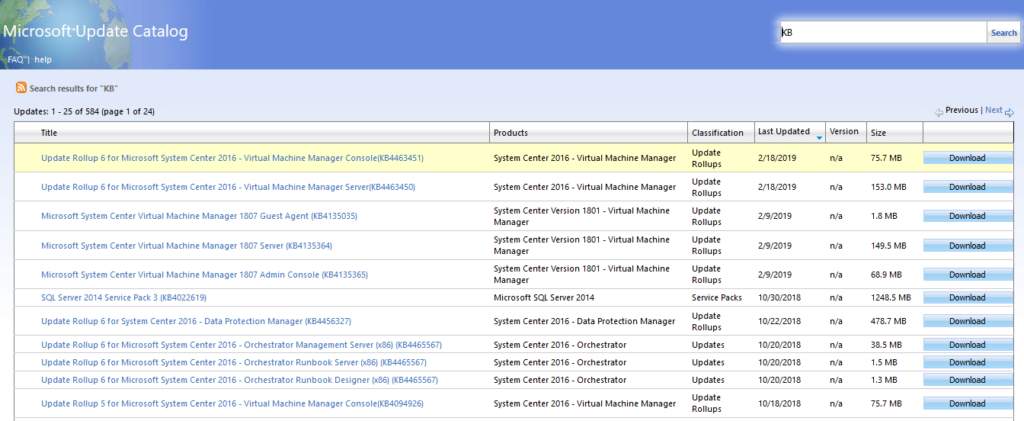
Mam nadzieję, że podane rozwiązania zadziałają, aby naprawić błąd aktualizacji systemu Windows 0x80004002 w systemie Windows 7, 8, 10, ale jeśli nie, postępuj zgodnie z ostatnim rozwiązaniem, aby pozbyć się błędu aktualizacji.
#Poprawka 9 – Wykonaj czysty rozruch
Jeśli żadne z powyższych rozwiązań nie działa, jedyną opcją, jaka pozostaje, jest wykonanie czystego rozruchu
Postępuj zgodnie z instrukcjami, aby wykonać czysty rozruch:
Teraz twoja kolej
Chodzi o to, że kod błędu 0x80004002 pojawia się podczas aktualizacji systemu Windows 7, 8 i 10.
Postępuj zgodnie z podanymi instrukcjami, aby łatwo rozwiązać błąd aktualizacji systemu Windows 0x80004002. Upewnij się również, że postępujesz zgodnie z rozwiązaniami, aby uniknąć dalszej korupcji.
Ponadto, jeśli nie znasz się na technologii lub nie możesz zastosować ręcznych poprawek, uruchom narzędzie do naprawy błędów komputera , aby automatycznie naprawić różne błędy i problemy z systemem Windows.
Messenger nie może otworzyć załącznika lub linku? Dowiedz się, jak rozwiązać ten problem dzięki sprawdzonym krokom i wskazówkom.
Dowiedz się, jak szybko stworzyć grupę kontaktów w Outlook, aby efektywnie zarządzać swoimi wiadomościami e-mail. Oszczędzaj czas z naszą szczegółową instrukcją.
Dowiedz się, jak rozwiązać problem z błędem 740 żądana operacja wymaga podniesienia Windows 10 problemów z rozwiązaniami przedstawionymi w tym artykule.
Jeśli chcesz mieć większą kontrolę nad tym, które witryny próbują uzyskać dostęp na Twoim komputerze, oto jak skutecznie zarządzać uprawnieniami witryny w Microsoft Edge.
Poznaj najlepsze emulatory PS4 na PC, które pozwolą Ci grać w gry na konsole PlayStation 4 za darmo na komputerach z Windows.
Odkryj możliwe rozwiązania, aby naprawić błąd wyjątku nieznanego oprogramowania (0xe0434352) w systemie Windows 10 i 11 podany tutaj…
Jak usunąć animacje z prezentacji PowerPoint, aby dostosować ją do profesjonalnych standardów. Oto przydatne wskazówki.
Radzenie sobie z Wicked Whims, które nie działają w Sims 4. Wypróbuj 6 skutecznych rozwiązań, takich jak aktualizacja modów i więcej.
Odkryj jak naprawić problem z kontrolerem PS4, który się nie ładuje. Sprawdź 8 prostych rozwiązań, w tym testy kabli, portów oraz reset kontrolera.
Dowiedz się, jak naprawić Operacja nie zakończyła się pomyślnie, ponieważ plik zawiera wirusa Windows 11/10 i nie można otworzyć żadnego pliku…

![[NAPRAWIONO] Błąd 740 Żądana operacja wymaga podwyższenia systemu Windows 10 [NAPRAWIONO] Błąd 740 Żądana operacja wymaga podwyższenia systemu Windows 10](https://luckytemplates.com/resources1/images2/image-2122-0408150409645.png)





![Napraw kontroler PS4 nie ładuje się [8 łatwych ROZWIĄZAŃ] Napraw kontroler PS4 nie ładuje się [8 łatwych ROZWIĄZAŃ]](https://luckytemplates.com/resources1/images2/image-9090-0408151104363.jpg)
![Operacja nie została zakończona pomyślnie, ponieważ plik zawiera wirusa [NAPRAWIONO] Operacja nie została zakończona pomyślnie, ponieważ plik zawiera wirusa [NAPRAWIONO]](https://luckytemplates.com/resources1/images2/image-4833-0408151158929.png)